こんにちは、K.Kです😀
MacにはTime Machineというバックアップ機能があります。
以前Time Machineに関していくつか書きました。
Time Machineは定期的にバックアップをとるよう通知してくれます。
バックアップ取得後に、そのTime Machineに関してゴミ箱のデータを取れるか取れないかを見てみました。
結論から言うとバックアップは取れました
調べてみると取れないようなのですが、最近のゴミ箱データが取れているのでアップデートで仕様が変わったのかもしれません。
Macの「ゴミ箱」をみてみる
削除したファイルやデータは一旦は「ゴミ箱」に保存されます。
Dockにあるゴミ箱アイコンがそれです。
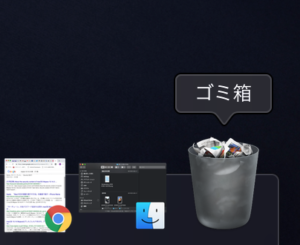
またFinderからゴミ箱を開くこともできます。
Finderを開き「shift + command + g」キーをクリックします。
パス入力のウィンドウが表示されるので、「/user/ユーザ名/.Trash」と打ち込みます。
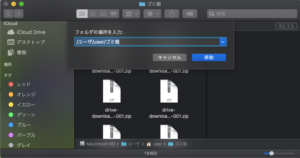
するとFinderでゴミ箱を表示できます。
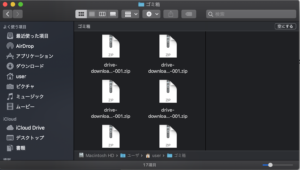
Time MachineならFinderを開けるので、Finderでゴミ箱をみる方法なら、バックアップからゴミ箱のデータを復元できるかもしれません。
Time Machineに入る
メニューバーにあるTime Machineのアイコンをクリックします。
「Time Machineに入る」をクリックします。
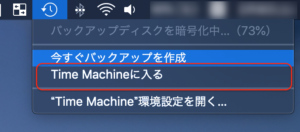
バックアップのFinderが表示されます。
古いFinderでゴミ箱を調べても「フォルダがない」と表示されます。

しかし、今年の1月27日だとゴミ箱が表示されます。
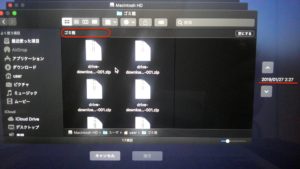
この日付のちょっと前にmacOS Mojaveを「10.14.3」にバージョンアップしたためか、ゴミ箱のバックアップを保存しておける期間が30日とか決まっているためかがわかりませんでしたが・・・。
Time Machineゴミ箱のゴミ箱を復元してみる
試しにデータを復元してみましょう。
このパンフレットの画像を削除します。
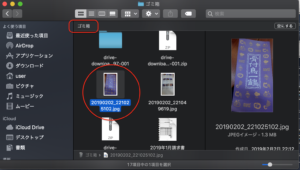
クリックして削除します。
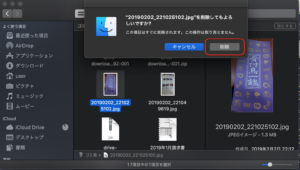
Time Machineに入ります。
先ほど削除した画像をクリックして、「復元」ボタンをクリックします。
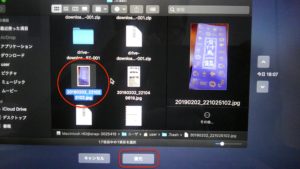
これで画像を復元することができました。
今回いろいろ調べていましたが、iCloudに保存してあるデータはゴミ箱から削除した場合にiCloudから復元することができます。
Time Machineを使わなくてもデータによってはiCloudから復元することができます。
この方法はまた別の機会に試してみます。
今回の一言・・・
ゴミ箱も貯まってしまうとMacの容量を逼迫してしまいますので、定期的にゴミ箱も削除しています。
もしうっかり削除してしまったデータをゴミ箱から削除してもこの方法なら復元できそうです。
ただ期限がありそうなので古すぎるデータは復元できないかもしれません。
ここまで読んでくれてありがとう。
では、また次回。
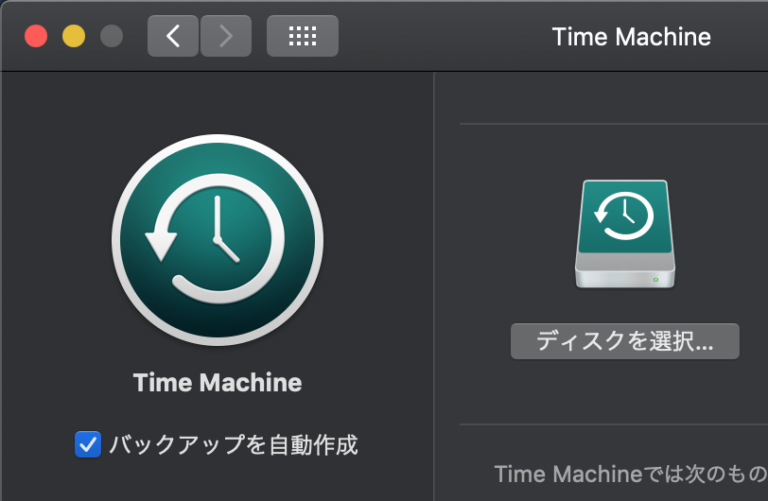


コメント